Google en Huawei P40, método que funciona: cómo instalar paso a paso
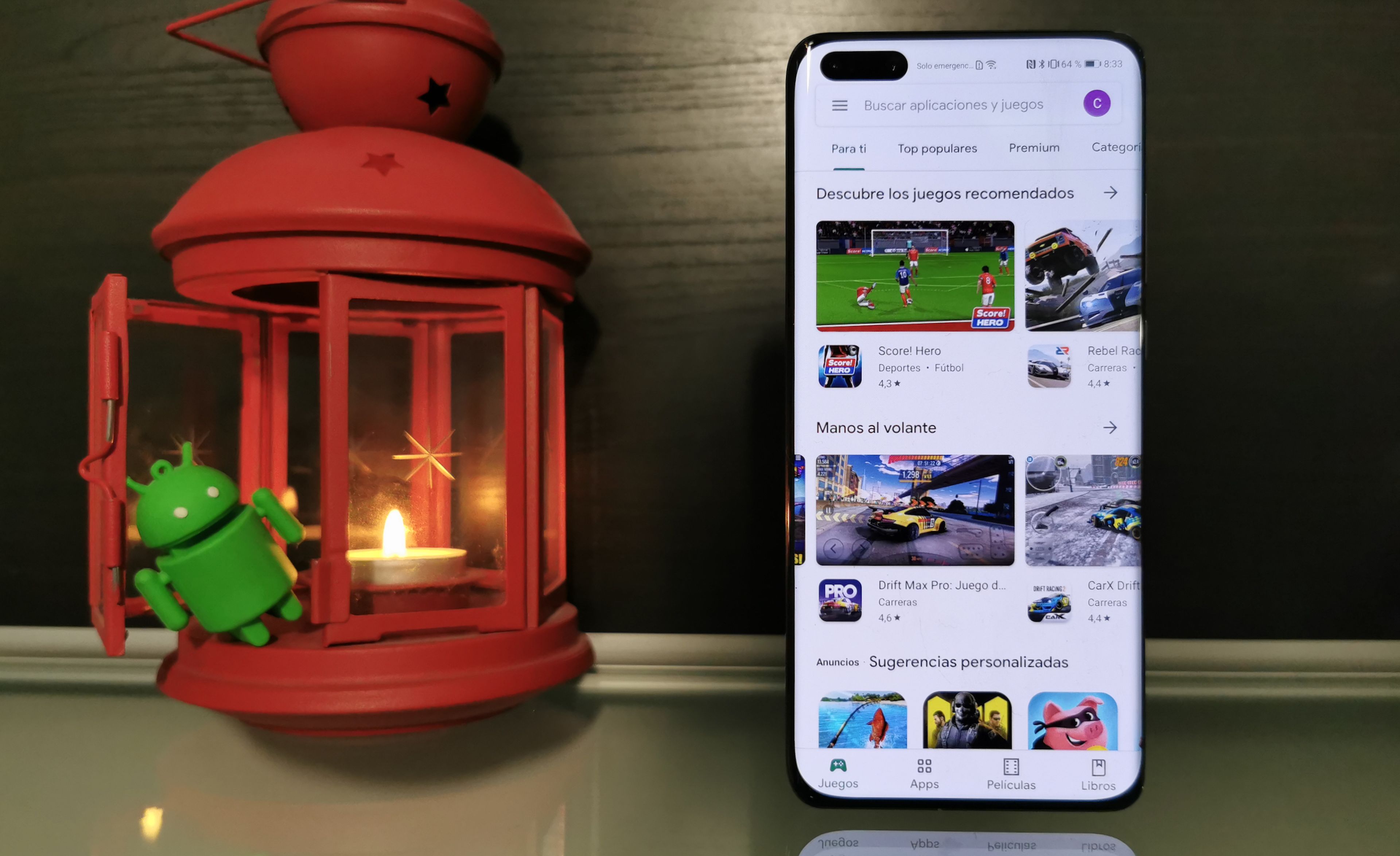
La familia de móviles P40 es la última apuesta en smartphones de Huawei en este 2020. Por desgracia para muchos usuarios, vienen sin servicios de Google ni tampoco Play Store, pero eso no significa que no sea posible instalarlos de otra forma. Es posible tener Google en un Huawei P40, P40 Lite o P40 Pro.
Ya vimos con el Mate 30 Pro cómo se abrió una puerta con la aplicación LZPlay para instalar los servicios de Google durante el mes de octubre del año pasado. De manera muy sencilla, tan solo instalar la aplicación desde Google Play o desde su web y aunque estaba en chino, pulsando un botón conseguía otorgar ciertos permisos "poco habituales y exclusivos para dispositivos Huawei" para instalar los servicios de Google sin necesidad de tocar el bootloader.
Pues este método nuevo para instalar Google en Huawei se basa en aquerl para poder instalarlos en la familia de móviles P40 (incluyendo el Huawei P40, P40 Lite y P40 Pro), MediaPad M6 y móviles Honor lanzados en 2020, como por ejemplo el Honor View 30 Pro.
Nuestro compañero de sector EloyGomezTV ha elaborado un pack para poder instalar los servicios de Google y, la verdad, tenemos que empezar diciendo que no es tan sencillo como lo era anteriormente. Requiere nada menos que 10 pasos elaborados. Os hemos dejado el proceso en vídeo y en texto, para que os sea más fácil seguirlo paso a paso.
Cambiar cualquier cosa como por ejemplo cerrar aplicaciones en segundo plano o abrir una aplicación que no se mencione puede hacer que no se instale correctamente. Así que os animamos a que os arméis de paciencia antes de empezar el proceso, carguéis el móvil y lo restablezcáis de fábrica.
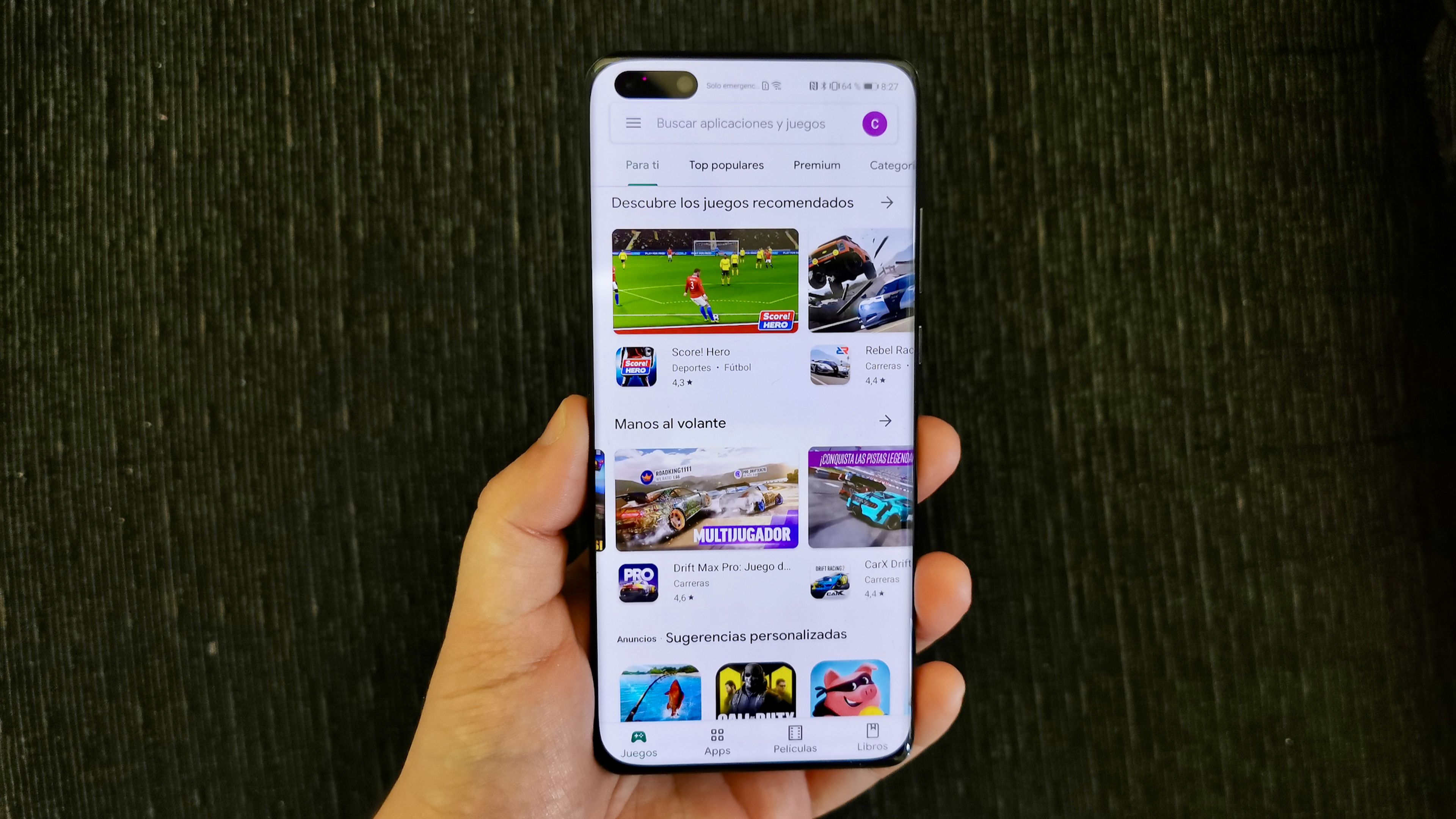
Eso sí, después de todo ello, y si todo ha salido bien, os vais a sentir como auténticos hackers.
Requisitos antes de empezar
- Dispositivo Huawei P40, P40 Pro, P40 Lite, Mediapad M6 o móviles Honor lanzados en 2020.
- Conexión a Internet desde el móvil.
- Un adaptador USB-C a USB tipo A y un pendrive tradicional o bien un pendrive USB-C directamente.
Preparación previa:
- Abre App Gallery y actualiza la aplicación Backup (si no lo haces, no nos dejará restaurar la copia de seguridad de LZPlay).
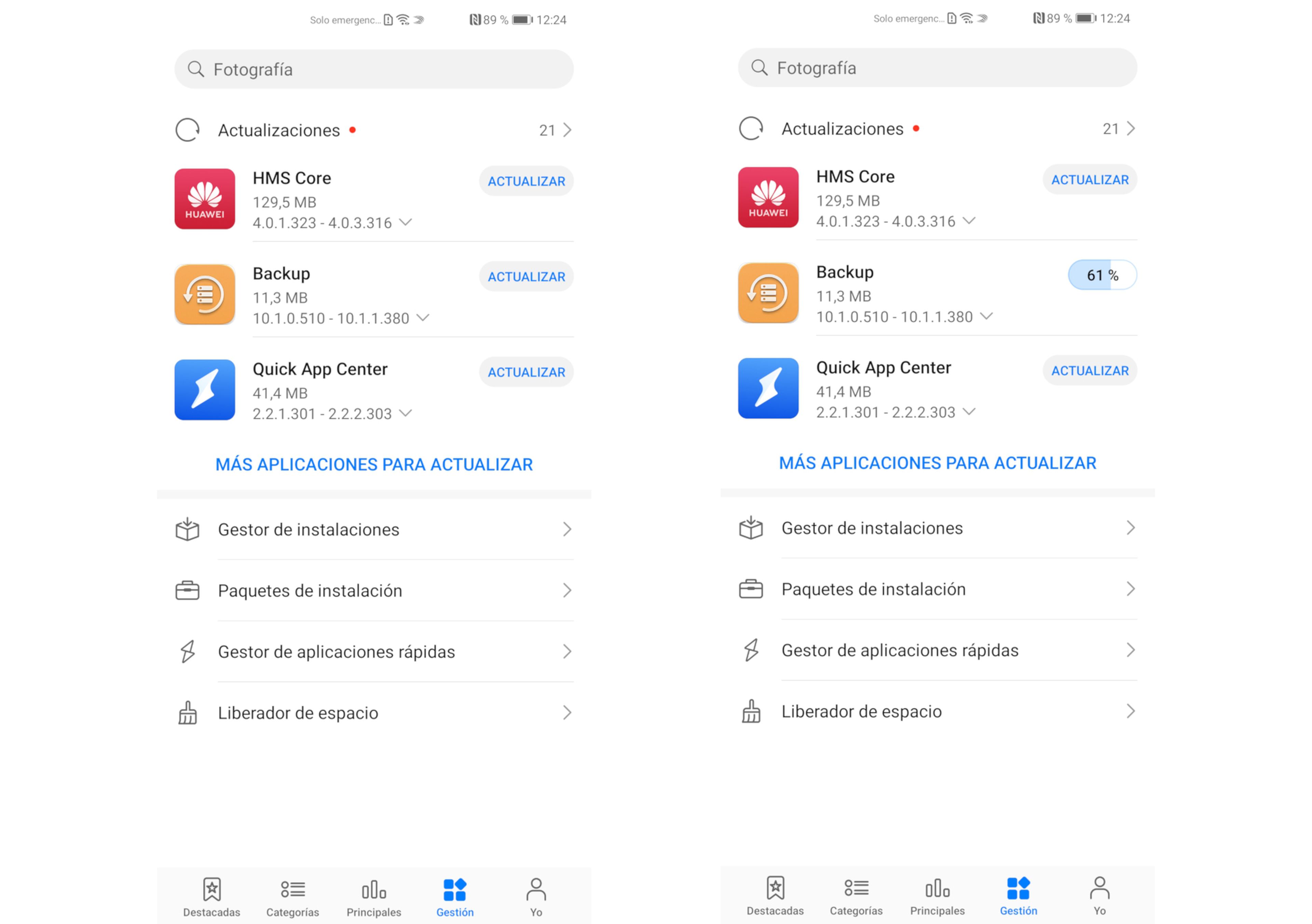
- Descarga el paquete preparado por EloyGomezTV para instalar los Servicios de Google desde aquí.
- Conecta el pendrive al móvil.
- Extrae el paquete en el pendrive desde Archivos -> Memoria interna -> Download -> Browser, en la raíz del pendrive.
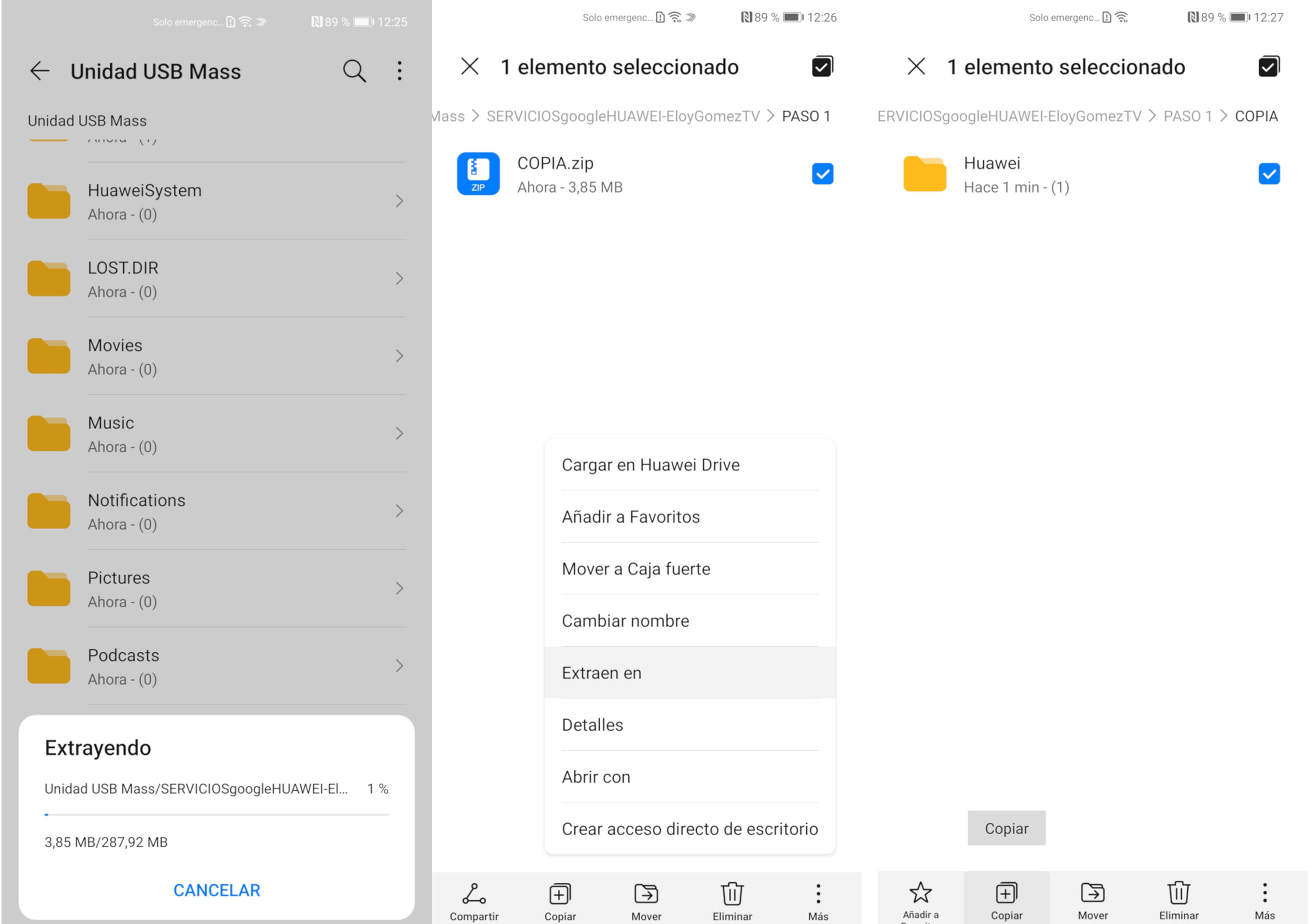
- Entra en la carpeta extraída: Archivos -> Memoria USB -> SERVICIOSgoogle... -> Paso 1 -> y extrae el archivo.
- Copia ese directorio Huawei a la raíz del pendrive.
1. Restaurar copia de seguridad LZPlay
- Entra en Ajustes en el móvil, navega dentro de la opción Sistema -> Copia de Seguridad y restauración de datos -> Copia de seguridad de datos.
- Elige Almacenamiento USB y aparecerá la opción Restaurar una copia de seguridad. Pulsa sobre ella.
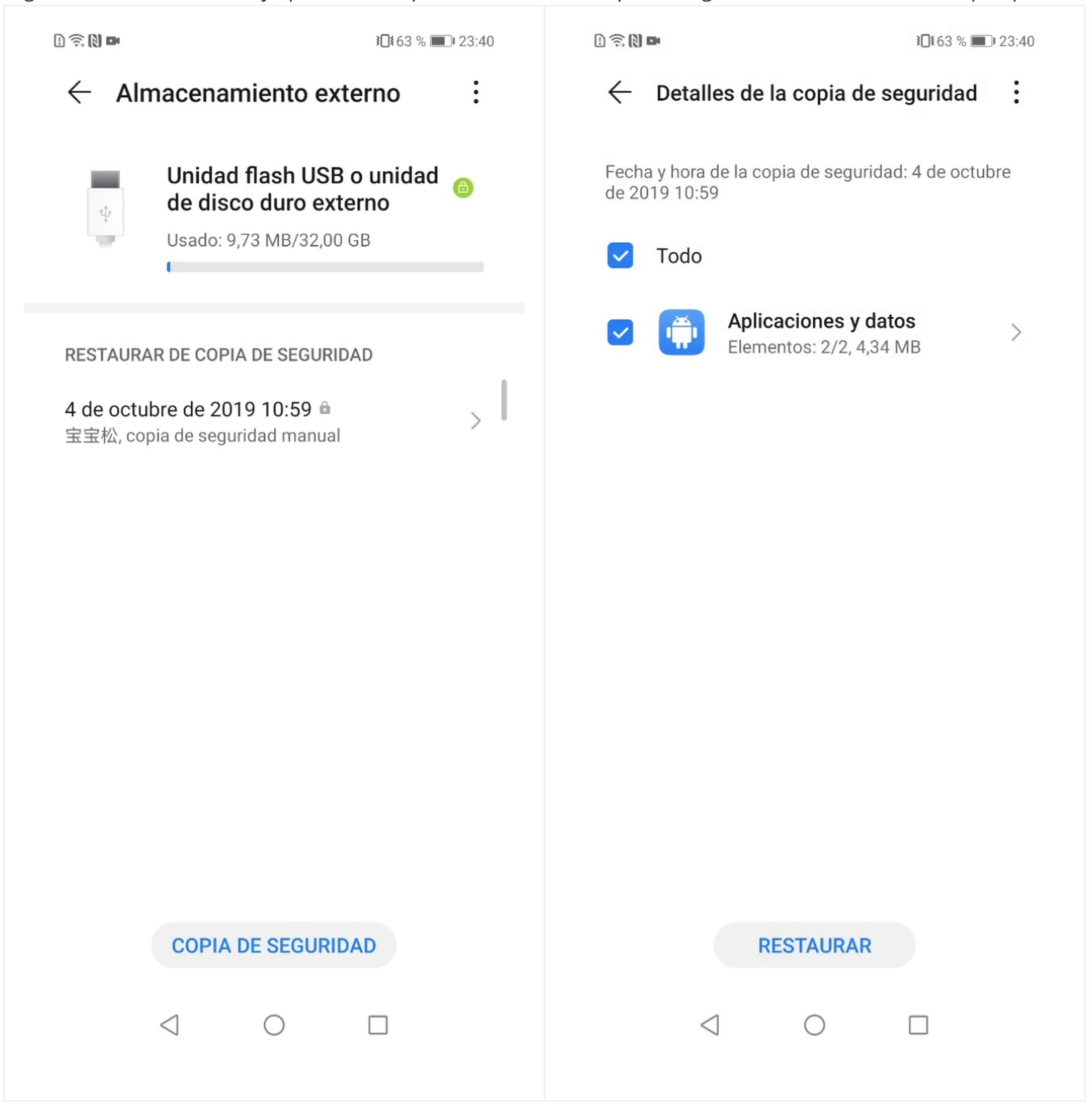
- Pulsa Restaurar y te pedirá la contraseña: eloygomeztv2020.
- Listo, ya tienes LZPlay en el móvil.
2. Ganar permisos de instalación de sistema con LZPlay
- Cierra todo.
- Ve al escritorio donde encontrarás la aplicación con un icono en forma de G morada (como la primera captura) y letras chinas, es LZPlay. Ejecútala.
- Aparecerá un menú similar a este. Pulsa el botón azul de la parte inferior y ve al menú principal dejando la aplicación en segundo plano.
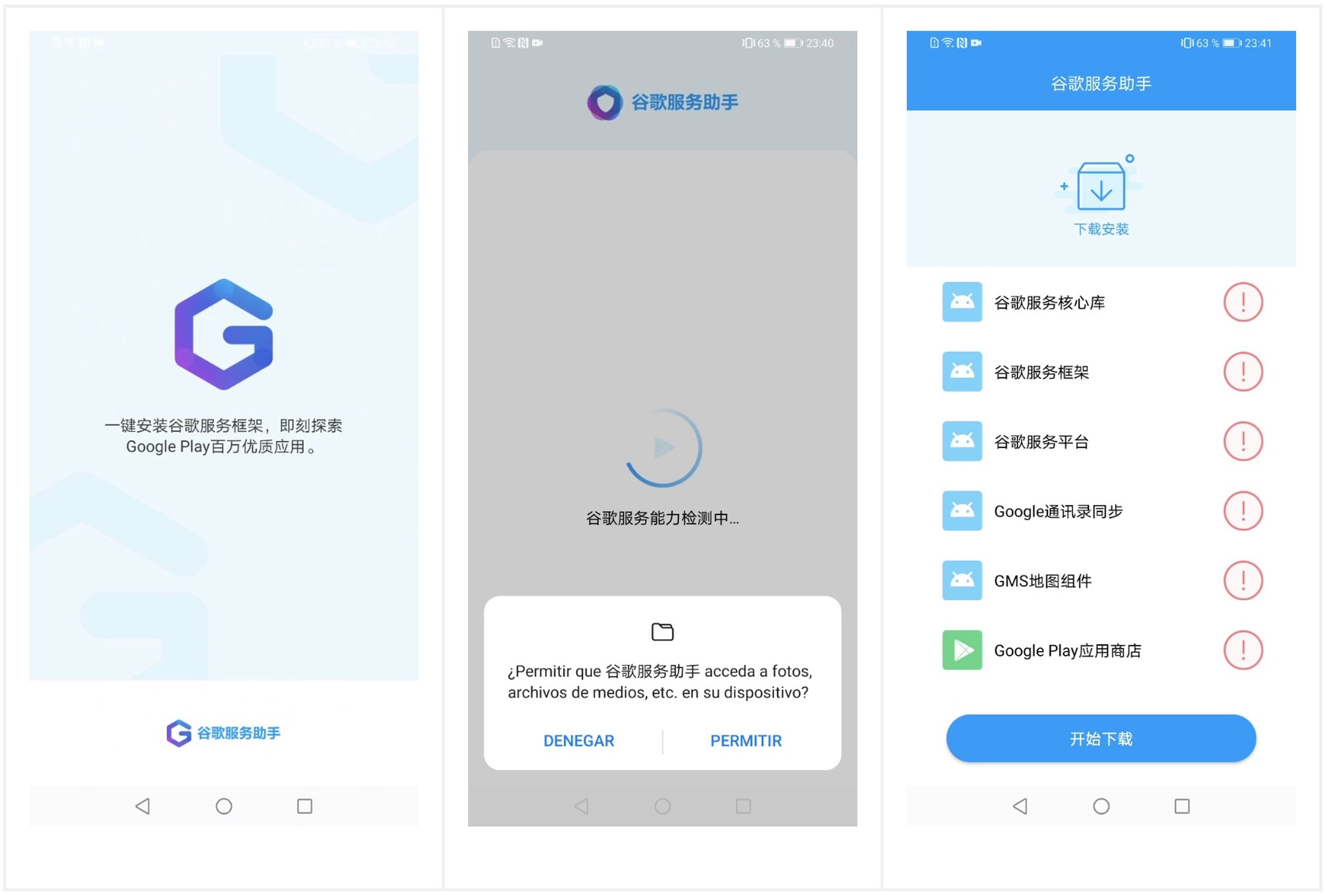
- Ya tienes los permisos para instalar los Google Play Services.
3. Instala Google Play Services y apps Google
- Abre Archivos y navega a la Memoria USB -> Descargas -> SERVICIOSGoogle.... -> Paso 2.
- Verás una lista de 6 archivos. Instala de uno en uno en orden consecutivo.
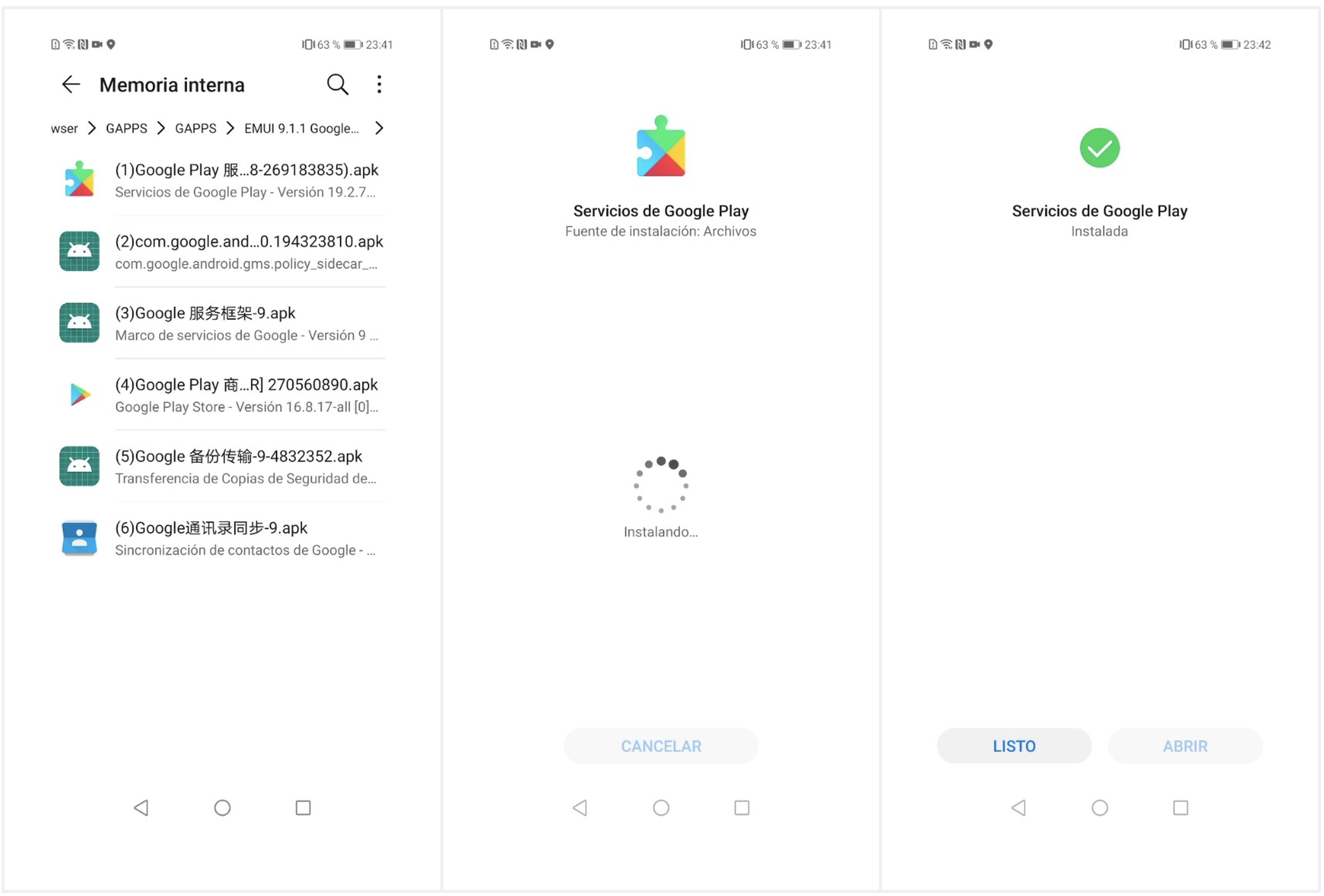
4. Configura tus cuentas Google
- Ve a Ajustes -> Usuarios y cuentas -> Agregar cuenta de Google. Añade todas las cuentas de Google que uses. Es importante la palabra todas, ya que después de este paso NO podrás añadir más ya que fallará.
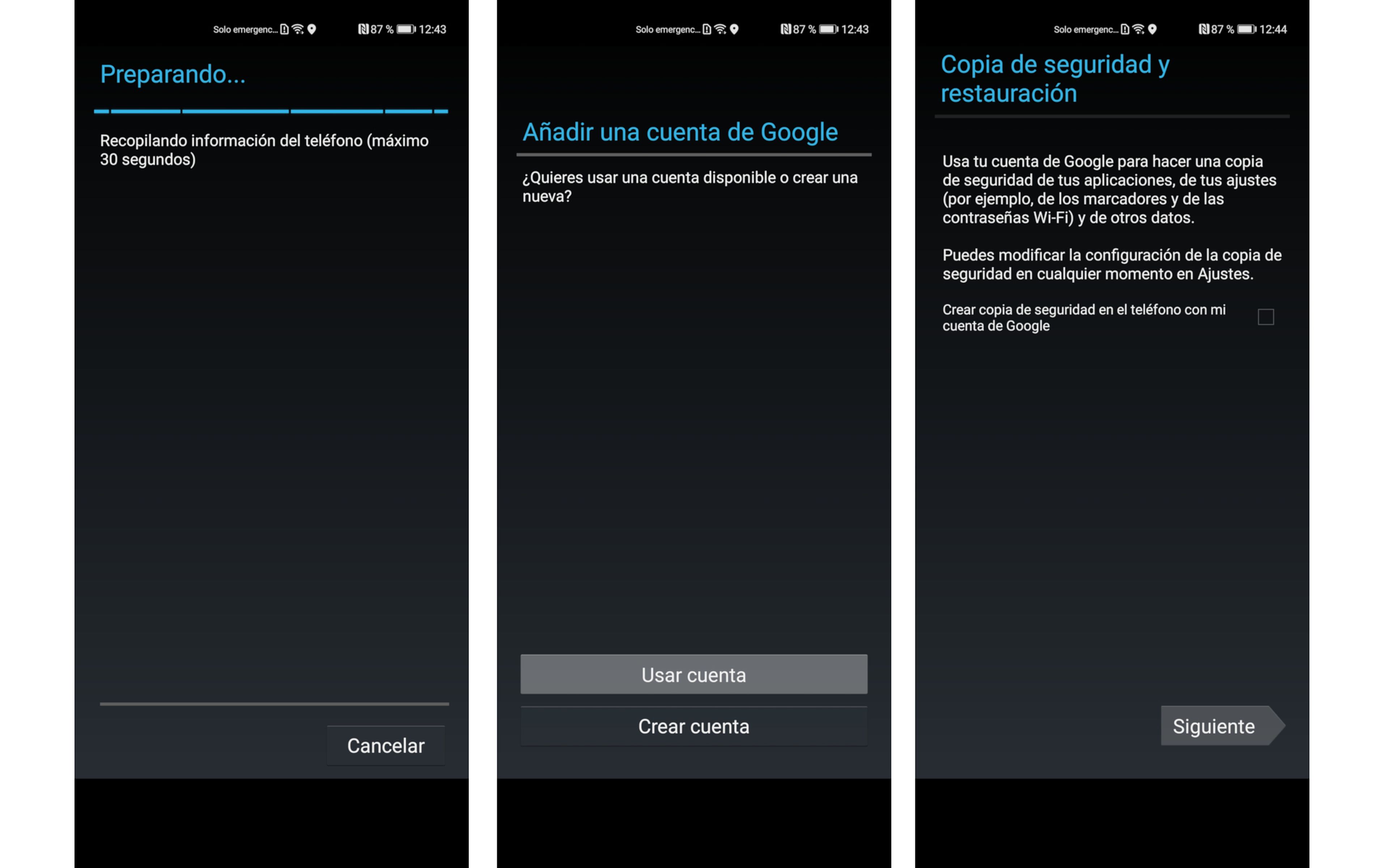
- Vuelve a Archivos -> Paso 3 e instala esa aplicación.
5. Conseguir ID Google Service Framework (GSF)
- Abre Play Store, ignora los errores y descarga la app Device ID de VTecno.
- Abre Device ID y dale permisos, nos servirá como sistema de control para ver que se nos asigna una clave de Google Service durante todo el proceso.
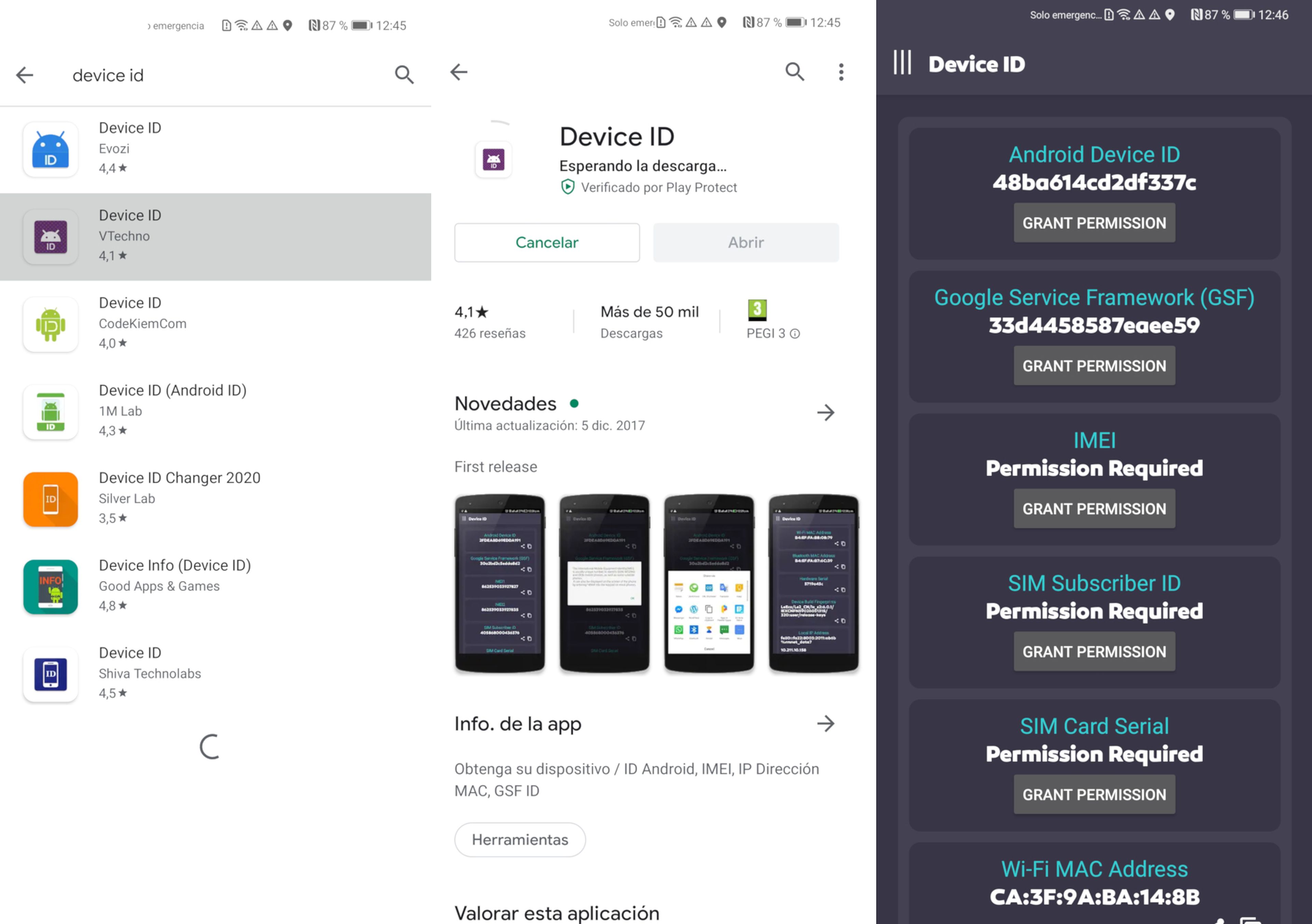
- Cierra todo desde multitarea.
6. Desinstala Google Service Framework
- Entra Ajustes -> Aplicaciones -> Servicios de Google Play, detén la aplicación y desinstálalos. Suena raro, sí, pero es necesario para conseguir que se nos asigne otro ID de Google Service Framework (Marco de Servicios de Google).
- Cierra todo desde multitarea.
- Ve a Archivos -> USB -> Descargas -> SERVICIOSGoo.... -> Paso 4 e instálalo.
- Abre Device ID y comprueba que sigues teniendo en ID de GSF.
- Cierra todo desde multitarea.
7. Borra datos de Google Framework
- Entra en Aplicaciones -> Escribe Google en la barra de búsqueda y pulsa los tres puntos de la parte superior derecha y Mostrar procesos del sistema.
- Elige Marco de servicios de Google -> Almacenamiento -> Vaciar memoria caché -> Borrar datos.
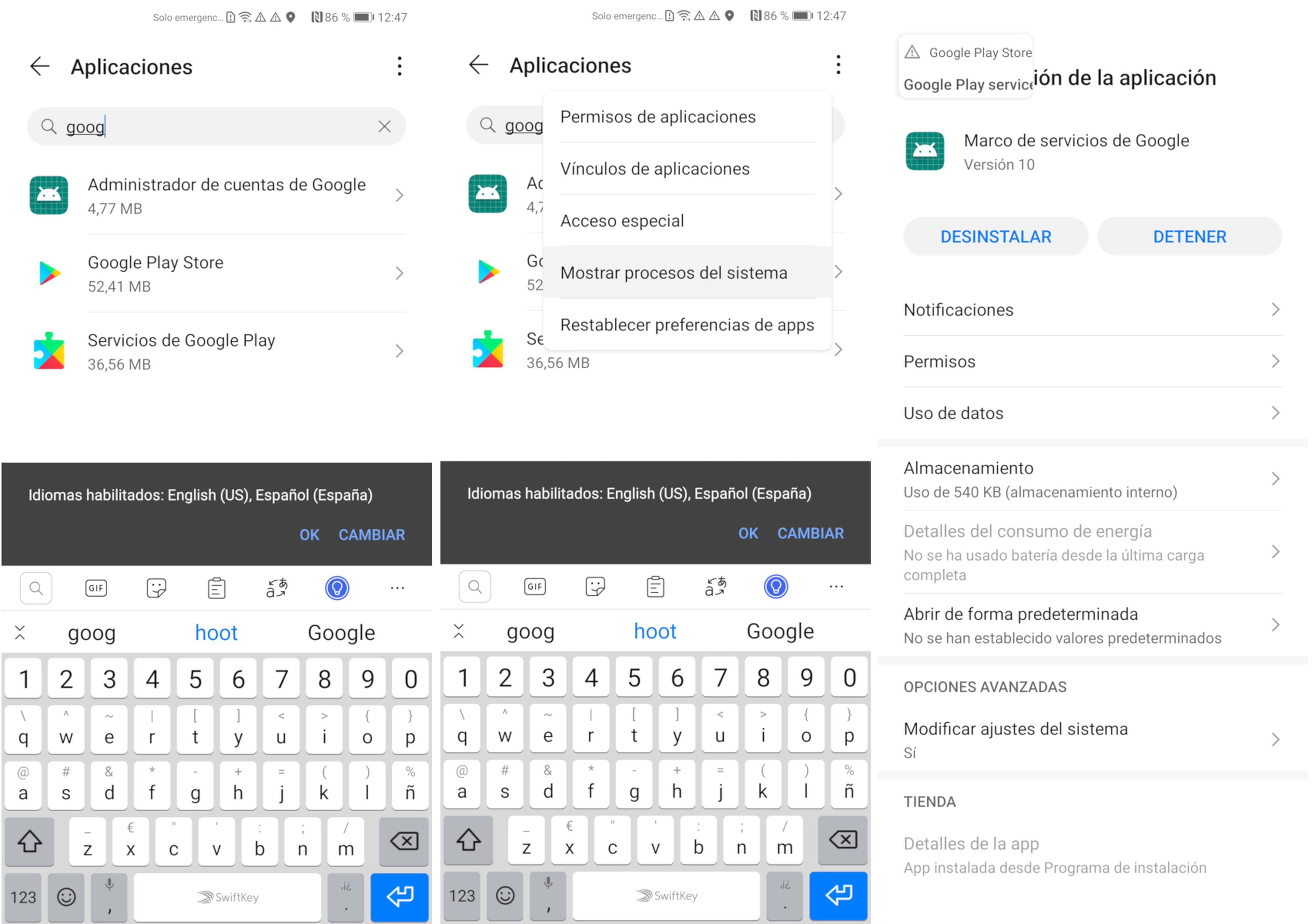
- Pulsa Detener.
- Cierra todo en la multitarea, abre Device ID y ahora no deberías tener ID GSF.
8. Recibir un nuevo ID de GSF
- Abre Play Store y si está conectado con tu cuenta, todo va como debería.
- Abre Device ID y comprueba que tienes ID. Suele tardar un poco. Cierra la desde multitarea y vuelve a abrirla para comprobar que lo recibes. En caso de no recibirlo en cuestión de un par de minutos, reinicia el móvil.
- Cierra todo en la lista de aplicaciones abiertas.
9. Reinstala la última versión de servicios de Google Play
- Entra en Ajustes -> Aplicaciones -> Servicios de Google Play y desinstálalos.
- Entra en Archivos -> USB -> Descargas -> SERVICIOSgoo.... -> Paso 5 e instala la aplicación.
- Cierra toda la multitarea, abre Device ID y si tienes tienes ID asignado todavía, está todo correcto.
- Importante NO ABRIR todavía Google Play.
10. Reinicio y, si todo ha ido bien, fin
- Reinicia el móvil.
- Desconecta el pendrive.
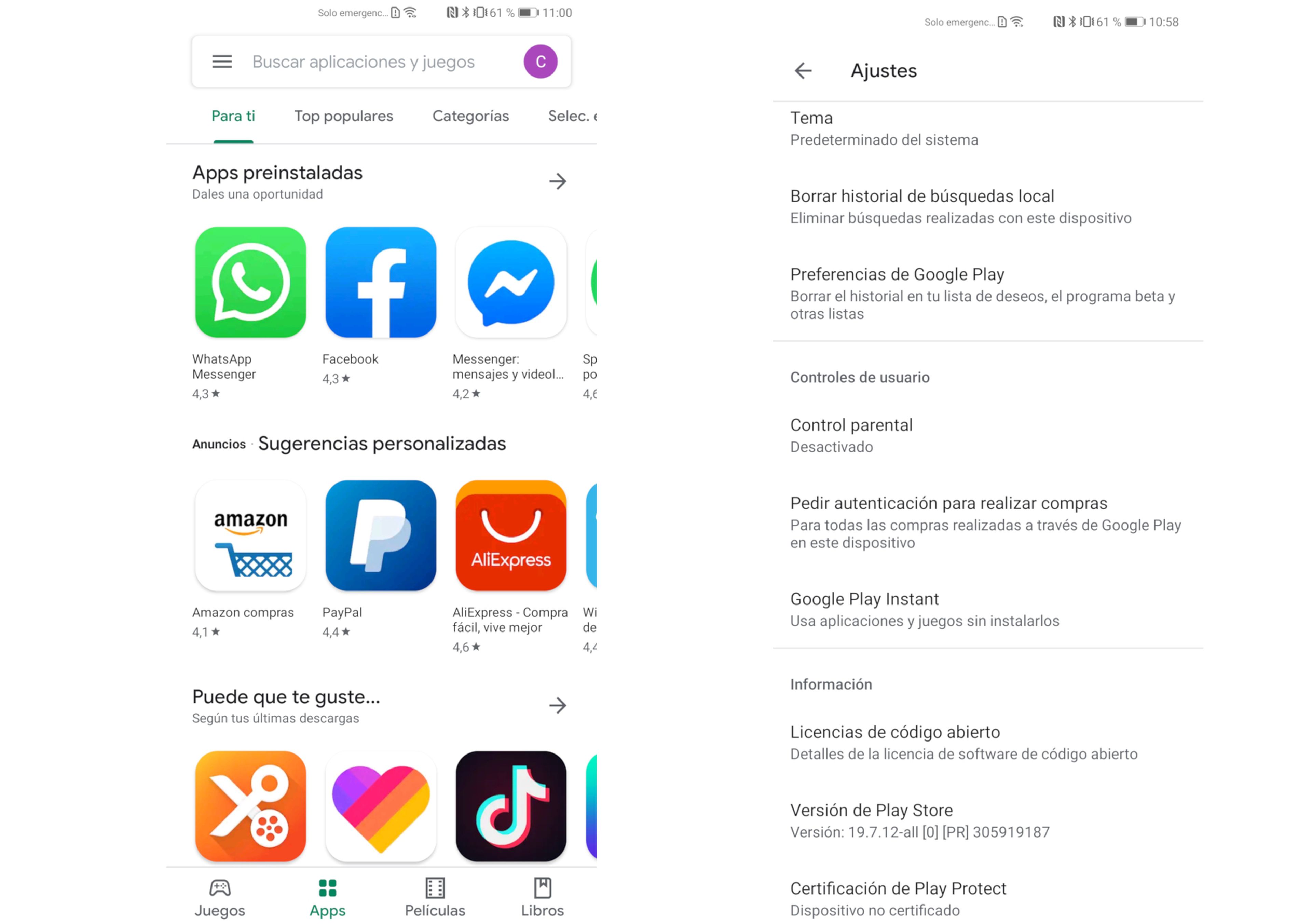
- Una vez arrancado deberías poder usar los Servicios de Google en el dispositivo Huawei P40 Pro.
¿Qué no funcionará aunque tengas los Servicios de Google?
Si bien tenemos acceso a los millones de apps de Google Play, no es oro todo lo que reluce y es que al haber modificado archivos de sistema e instalado de esta manera Google Play Services no funcionará todo como si realmente vinieran de fábrica.
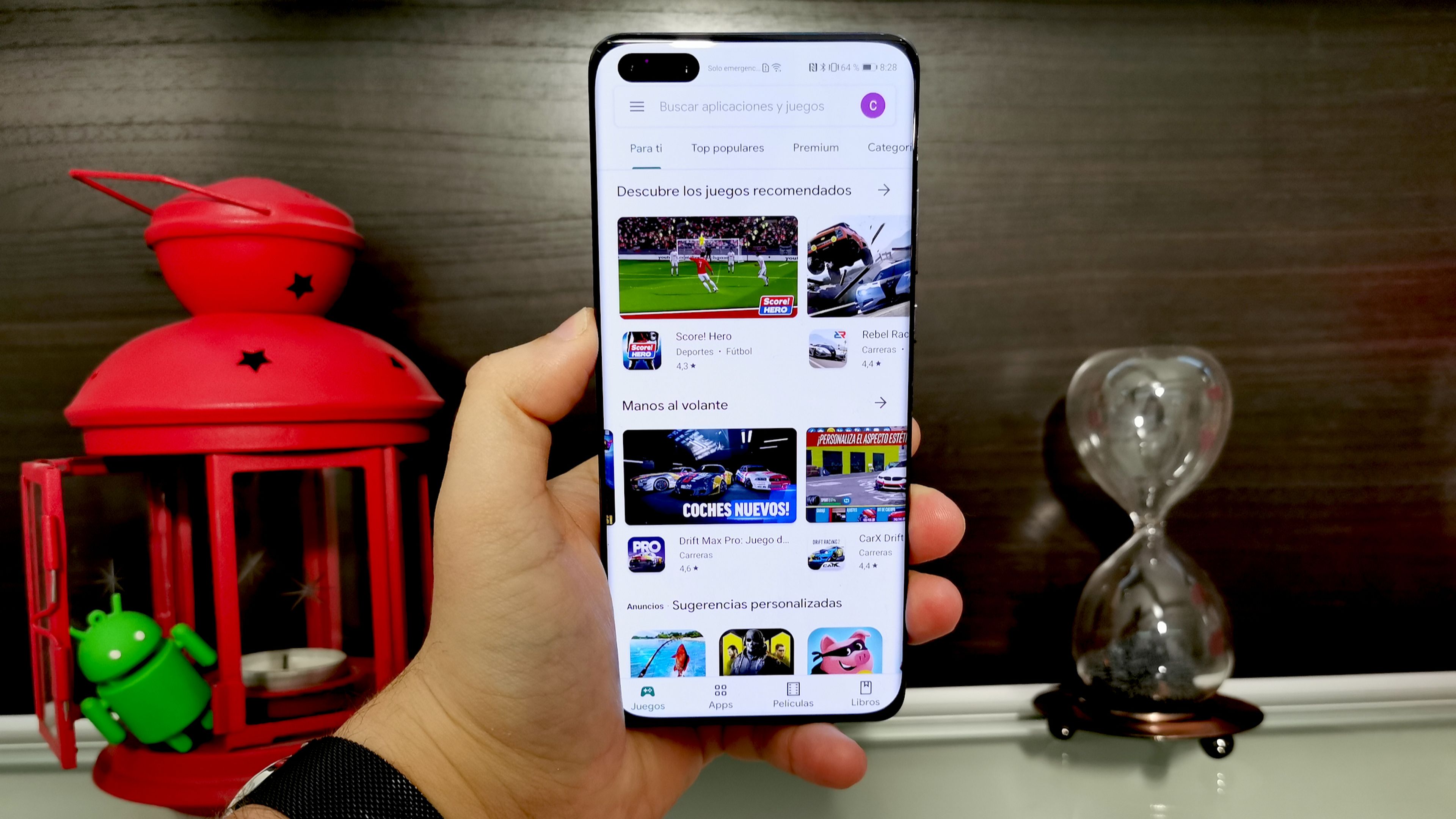
Habremos podido instalar prácticamente la totalidad de aplicaciones que usamos a diario y que, de momento, no están en AppGallery, pero eso, prácticamente todas pero no todas. Por ejemplo Netflix no está disponible y para poder usar el servicio tenemos que buscarnos la vida instalando un APK de la versión 4.1.6 de la misma.
De hecho, al instalarla, nos comenta que hay una versión nueva y si le damos a instalar nos lleva a Google Play Store y hay un llamativo mensaje en rojo diciendo que no es compatible con nuestro dispositivo.
El motivo es porque hemos modificado el dispositivo y algunas aplicaciones que hacen streaming con contenidos con protección usan SafetyNet como plataforma para verificar la integridad de los dispositivos. Y de hecho en los ajustes de Google Play deja claro que el dispositivo no está certificado con Play Protect.
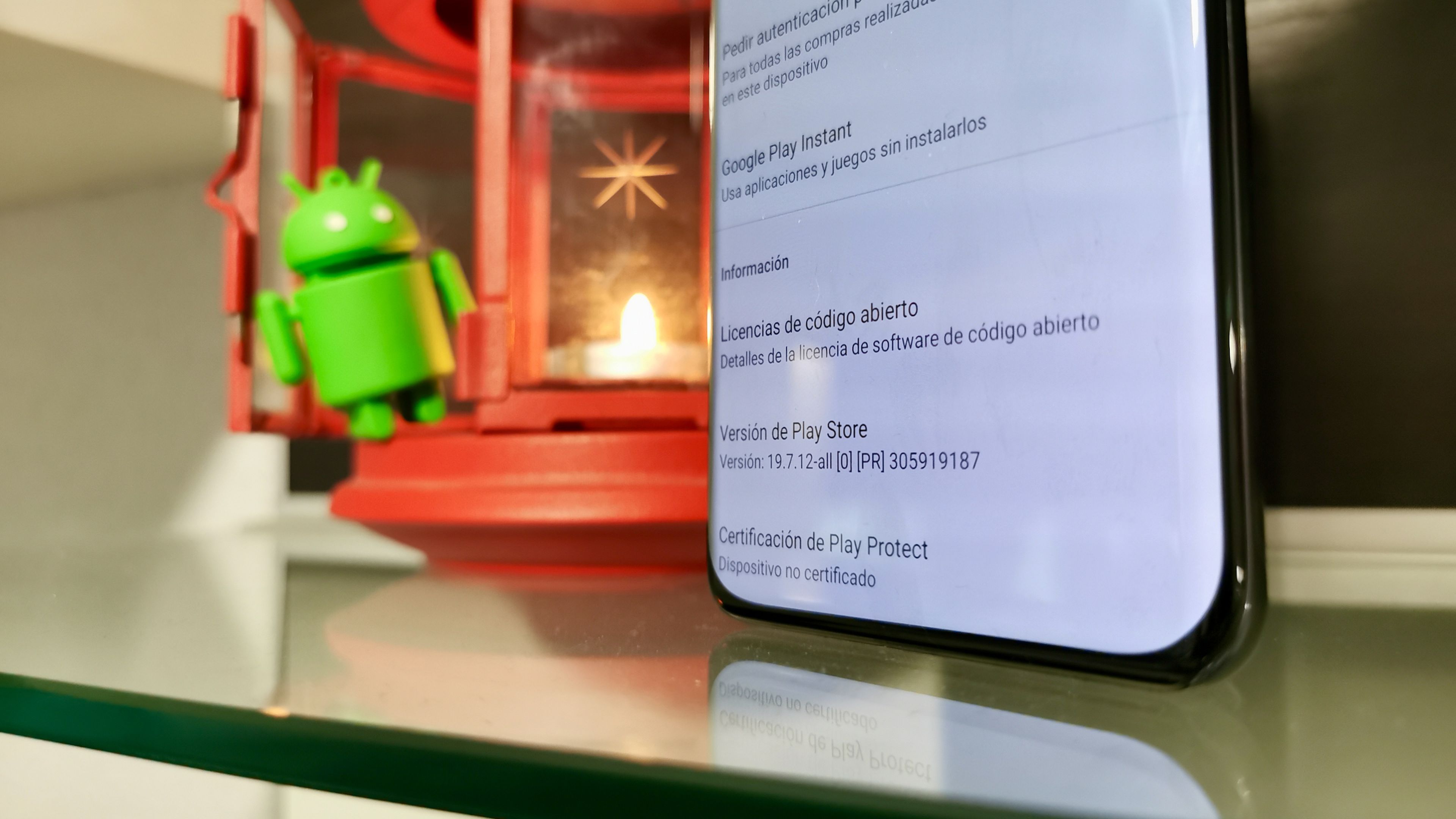
Google Pay tampoco funcionará debido a que no está certificado Play Protect por lo que si quieres pagar de manera inalámbrica, más vale que la aplicación de tu banco tenga esa implementación hecha o no podrás hacerlo con la app de Google.
Como vemos la solución de instalar Play Services facilita el uso del terminal como móvil en el día a día permitiendo la instalación de aplicaciones que no están en AppGallery pero, claro, no es la solución definitiva y -como habréis podido ver- no es un proceso rápido, ni sencillo.
Descubre más sobre Jesús Maturana, autor/a de este artículo.
Conoce cómo trabajamos en Computerhoy.
Productos: Huawei MediaPad M6, Huawei P40, Huawei P40 Lite, Huawei P40 Pro
